আপনার তৈরি প্রতিটি Google Chat অ্যাপের জন্য Chat API সক্ষম এবং কনফিগার করা সহ নিজস্ব Google ক্লাউড প্রকল্পের প্রয়োজন। এই পৃষ্ঠাটি আপনাকে Chat API কীভাবে কনফিগার করবেন তা দেখায়।
পূর্বশর্ত
- Google Chat অ্যাক্সেস সহ একটি ব্যবসা বা এন্টারপ্রাইজ Google Workspace অ্যাকাউন্ট।
- একটি গুগল ক্লাউড প্রকল্প তৈরি করুন ।
- OAuth সম্মতি স্ক্রিন কনফিগার করুন ।
- গুগল চ্যাট এপিআই সক্ষম করুন ।
আপনার Chat অ্যাপের জন্য একটি ডিসপ্লে নাম, অবতার এবং বিবরণ বেছে নিন
যখন আপনি চ্যাট API সক্ষম করেন, তখন আপনি আপনার চ্যাট অ্যাপ সম্পর্কে সেই বিশদগুলি কনফিগার করেন যা চ্যাটে ব্যবহারকারীদের কাছে প্রদর্শিত হয়, যার মধ্যে একটি প্রদর্শন নাম, অবতার এবং বিবরণ অন্তর্ভুক্ত থাকে। এই বিশদগুলি কেবল চ্যাটে প্রদর্শিত হয়। আপনার চ্যাট অ্যাপটি মার্কেটপ্লেসে প্রকাশ করতে, আপনাকে অবশ্যই আপনার চ্যাট অ্যাপের মার্কেটপ্লেস তালিকাতে প্রদর্শিত বিশদগুলি নির্দিষ্ট করতে হবে।
Chat API-তে কল করার জন্য, আপনাকে নিম্নলিখিত তথ্য সহ একটি Google Chat অ্যাপ সেট আপ করতে হবে:
| মাঠ | বিবরণ | বিন্যাস |
|---|---|---|
| অ্যাপের নাম | চ্যাট অ্যাপের ডিসপ্লে নাম। | ২৫টি পর্যন্ত বর্ণসাংখ্যিক অক্ষর |
| অবতার ইউআরএল | আপনার চ্যাট অ্যাপের অবতার হিসেবে প্রদর্শিত ছবিটি। | একটি HTTPS URL যা একটি বর্গাকার গ্রাফিক্স চিত্রের (PNG বা JPEG) দিকে নির্দেশ করে। প্রস্তাবিত আকার হল 256 বাই 256 পিক্সেল বা তার বেশি। |
| বিবরণ | চ্যাট অ্যাপের উদ্দেশ্য সম্পর্কে একটি সংক্ষিপ্ত বিবরণ। | ৪০টি পর্যন্ত বর্ণসাংখ্যিক অক্ষর |
চ্যাট অ্যাপের নাম, অবতার এবং বিবরণ চ্যাট UI-তে ব্যবহারকারীদের কাছে প্রদর্শিত হয়। কিছু চ্যাট API লেখার অনুরোধের ক্ষেত্রে, চ্যাট এই তথ্য ব্যবহার করে চ্যাটে একটি চ্যাট অ্যাপ যে পদক্ষেপগুলি নেয় তা নির্ধারণ করে।
উদাহরণস্বরূপ, যদি আপনি spaces.create() পদ্ধতিটি কল করেন, তাহলে Chat স্পেসটি কে তৈরি করেছে তার বর্ণনায় Chat অ্যাপের নাম অন্তর্ভুক্ত করে, যেমনটি নিম্নলিখিত ছবিতে দেখানো হয়েছে:
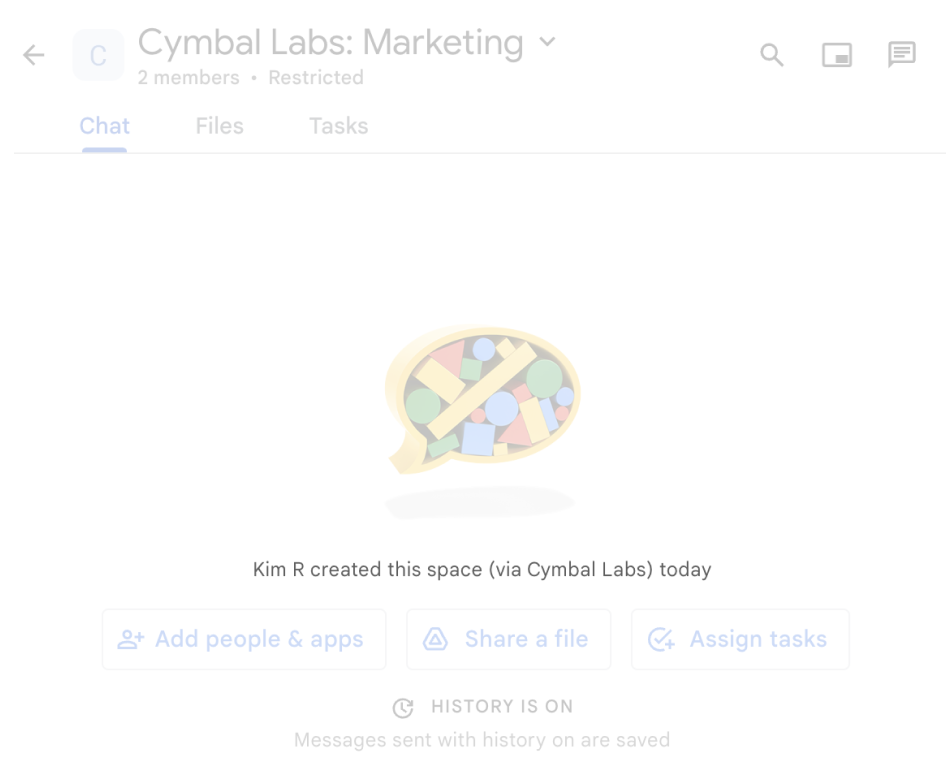
spaces.create() পদ্ধতি ব্যবহার করা হলে Chat যে অ্যাট্রিবিউশন বার্তাটি প্রদর্শন করে। 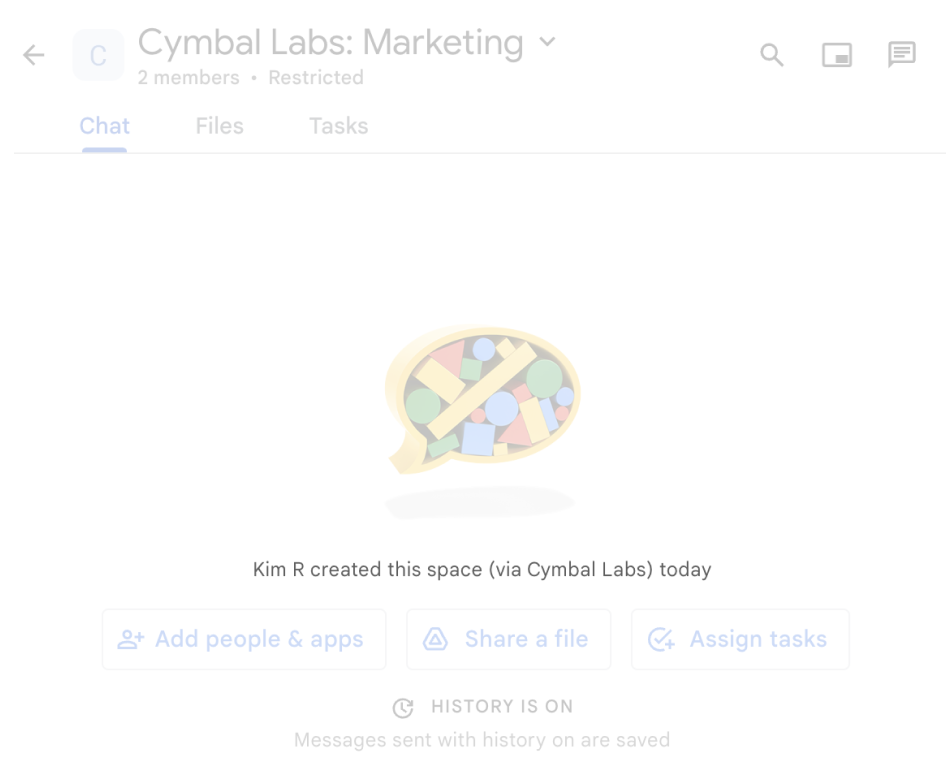
চ্যাট অ্যাপের সাথে ইন্টারঅ্যাক্ট করার জন্য, ব্যবহারকারীরা নিম্নলিখিত উপায়ে এই তথ্য দেখতে বা ব্যবহার করতে পারবেন:
- চ্যাট অ্যাপটির নাম @উল্লেখ করে এটি চালু করুন।
- চ্যাট অ্যাপ দিয়ে একটি সরাসরি বার্তা খুঁজুন এবং শুরু করুন। অ্যাপস মেনুতে, সরাসরি বার্তাগুলিতে চ্যাট অ্যাপের নাম এবং অবতার প্রদর্শিত হয়।
- কম্পোজ বার থেকে, ব্যবহারকারীরা চ্যাট অ্যাপ ব্রাউজ করতে পারবেন এবং তাদের নাম, অবতার এবং বিবরণ দেখতে পারবেন।
Google Cloud কনসোলে আপনার Chat অ্যাপ কনফিগার করুন
আপনার চ্যাট অ্যাপের বিবরণ পেয়ে গেলে, আপনার ক্লাউড প্রজেক্টটি খুলুন এবং চ্যাট API কনফিগার করুন:
গুগল ক্লাউড কনসোলে, চ্যাট এপিআই পৃষ্ঠায় যান এবং কনফিগারেশন পৃষ্ঠায় ক্লিক করুন:
অ্যাপ্লিকেশন তথ্যের অধীনে, অ্যাপের নাম , অবতার URL এবং বিবরণ ক্ষেত্রগুলি পূরণ করুন।
ইন্টারেক্টিভ বৈশিষ্ট্যগুলির অধীনে, চ্যাট অ্যাপের জন্য ইন্টারেক্টিভ বৈশিষ্ট্যগুলি অক্ষম করতে ইন্টারেক্টিভ বৈশিষ্ট্যগুলি সক্ষম করুন বন্ধ অবস্থানে টগল করুন। আপনি এটি পরে সেট আপ করতে পারেন। ইন্টারেক্টিভ বৈশিষ্ট্যগুলি কনফিগার এবং তৈরি সম্পর্কে জানতে, ব্যবহারকারীর ইন্টারঅ্যাকশন গ্রহণ এবং প্রতিক্রিয়া দেখুন।
ঐচ্ছিক: লগের অধীনে, Google ক্লাউড লগিং ব্যবহার করতে লগ ত্রুটি লগ থেকে লগিং চেকবক্সটি নির্বাচন করুন। আরও তথ্যের জন্য, চ্যাট অ্যাপের জন্য কোয়েরি ত্রুটি লগ দেখুন।
সংরক্ষণ করুন ক্লিক করুন।
অন্যদের চ্যাট API কনফিগার করার অনুমতি দিন
আপনি নির্দিষ্ট ব্যবহারকারীদের চ্যাট অ্যাপ কনফিগারেশন পৃষ্ঠায় অ্যাক্সেস দিতে পারেন, তাদের চ্যাট অ্যাপের মালিক অথবা চ্যাট অ্যাপের দর্শক হিসেবে Google ক্লাউড আইডেন্টিটি অ্যাক্সেস ম্যানেজমেন্ট (IAM) ভূমিকা প্রদান করে। এই ভূমিকা সম্পন্ন ব্যবহারকারীরা API এবং পরিষেবা ড্যাশবোর্ড ব্যবহার করে চ্যাট অ্যাপের কনফিগারেশন পৃষ্ঠায় যেতে পারবেন না, তবে চ্যাট অ্যাপের হোস্ট ক্লাউড প্রকল্পের জন্য Google ক্লাউড কনসোলে নেভিগেট করে কনফিগারেশন পৃষ্ঠাটি অ্যাক্সেস করতে পারবেন:
https://console.developers.google.com/apis/api/chat.googleapis.com/hangouts-chat?project=PROJECT_ID
যেখানে PROJECT_ID হল চ্যাট অ্যাপ হোস্ট করা Google ক্লাউড প্রোজেক্টের প্রোজেক্ট আইডি।
সম্পর্কিত বিষয়
- একটি চ্যাট অ্যাপ আর্কিটেকচার বেছে নিন
- ইন্টার্যাক্টিভ ফিচারের জন্য আপনার Chat অ্যাপ কনফিগার করতে, ব্যবহারকারীর ইন্টার্যাকশন গ্রহণ করুন এবং প্রতিক্রিয়া জানান দেখুন
